Программы локального поиска | Открытые системы. СУБД
Диски современных компьютеров часто становятся настоящими кладезями информации, собранной из самых разных источников, но если хозяин компьютера забыл местонахождение нужного файла, это почти равносильно его отсутствию. Конечно, в операционных системах имеются инструменты разыскивания файлов по их именам или содержимому документов. Однако они используют прямой поиск, предполагающий перебор всех файлов, для чего требуется недопустимо много времени.
Альтернатива прямого поиска — поисковая машина с предварительно составленным индексом. Поисковые машины в Internet используют роботов, которые загружают Web-страницы, анализируют содержащиеся на них слова, записывают результаты в индекс и переходят по ссылкам на следующую страницу. Накопленный таким образом индекс служит для подготовки ответа на запрос пользователя. Когда машина получает запрос, она ищет в индексе записи, соответствующие словам этого запроса, а потом по определенным правилам консолидирует результат для предоставления пользователю.
Однако практику индексного поиска непросто перенести на отдельный компьютер и даже в корпоративную сеть. В Internet задействуется стандартизованная технология получения информации. Большинство документов в Web применяют формат HTML, который легко преобразуется в текст, используемый впоследствии для составления индекса документа. Кроме того, в HTML определены специальные теги (такие как заголовки, ссылки, картинки), которые также служат для составления индексного файла. В последние несколько лет появилась возможность поиска по сложным форматам (например, DOC или PDF), а также по нетекстовым данным (изображения, звуковые файлы), но при их индексировании анализируются не мультимедийные файлы, а тексты ссылок на них.
На локальном диске компьютера обычно используется файловая система, которая существенно отличается от HTML, причем хранящиеся в ней файлы имеют самый разный формат. Поэтому напрямую перенести опыт индексирования Internet на локальный компьютер невозможно, но, рассмотрев опыт поисковых систем Internet и определив слабые места технологии индексирования, можно попытаться применить ее на ПК.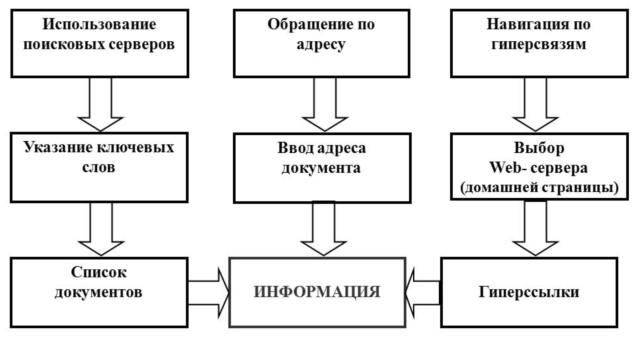
Индекс — это мгновенный слепок информации, полученной из первоисточника. При изменении документа, предпринятом уже после его индексирования, индекс перестанет соответствовать действительности. В Internet поисковой системе приходится постоянно опрашивать один и тот же документ на предмет его изменения, а если он перемещается в другое место или меняется его форматирование, поисковая система воспринимает его как другой документ. Локальные поисковые системы могут контролировать изменение и перемещение документов, поддерживая актуальность локального индекса. В частности, в поисковых системах Superior Search 2005 и DVYGUN Smart Search имеется агент, работающий в фоновом режиме и мгновенно обновляющий индекс при изменении какого-нибудь файла.
Важными характеристиками являются размер индекса и скорость индексации. В поисковых системах Internet размером индекса обычно не интересуются — это проблема владельца поисковой системы. А вот от скорости индексации зависит скорость повторного прохода по уже проиндексированным ресурсам. Для локального поиска важность характеристик меняется местами: размер индекса находится на первом месте, а скорость индексирования менее важна, поскольку индексирование и переиндексирование осуществляются достаточно редко, и их завершения можно подождать. В то же время файл индекса может занимать достаточно большой объем, который пригодился бы и для других целей.
Для локального поиска важность характеристик меняется местами: размер индекса находится на первом месте, а скорость индексирования менее важна, поскольку индексирование и переиндексирование осуществляются достаточно редко, и их завершения можно подождать. В то же время файл индекса может занимать достаточно большой объем, который пригодился бы и для других целей.
Локальный поиск
Когда локальная поисковая система составляет индексный файл, она должна уметь получать информацию о содержимом документов самых разных форматов, причем стандартных для Internet-поиска HTML, PDF и DOC уже недостаточно. Кроме них на локальных дисках часто хранятся документы «1С», архивы почтовых сообщений, мультимедийные библиотеки и т.п., и если локальная поисковая машина не в состоянии проанализировать содержимое всех нужных пользователю типов файлов, ее эффективность становится спорной. В данном случае для индексирования мультимедийной информации практически невозможно применять методы Internet-поиска, поскольку файловая система содержит не развернутое описание сохраненного файла, а только дату его создания, размер и тип. Локальным поисковым машинам приходится честно разбирать форматы графических и текстовых файлов в надежде найти текстовые описания мультимедийной информации. Собственно, чем больше форматов файлов «понимает» локальная поисковая система, тем она ценнее для пользователя (хотя о распознавании содержимого мультимедийных файлов пока речь не идет).
Локальным поисковым машинам приходится честно разбирать форматы графических и текстовых файлов в надежде найти текстовые описания мультимедийной информации. Собственно, чем больше форматов файлов «понимает» локальная поисковая система, тем она ценнее для пользователя (хотя о распознавании содержимого мультимедийных файлов пока речь не идет).
Еще одним отличием локального от Internet-поиска является требование полноты, то есть учета всех соответствующих запросу документов, хранящихся на локальных дисках компьютера или на проиндексированных внешних носителях (компакт-диски, DVD, флэш-память). Поскольку World Wide Web — не полностью связанная система, для поисковых Internet-машин задача полноты не актуальна. А вот при локальном поиске это требование существенно, ведь для пользователя может быть принципиально важным наличие или отсутствие искомого документа. В локальном поиске можно гарантировать полноту, поскольку все данные хранятся в файловой системе, которая полностью прозрачна для поисковой машины и не имеет недоступных документальных кластеров, что возможно в Web. Тем не менее локальной поисковой машине было бы неплохо иметь доступ к разделам «чужих» операционных систем, например для Windows — к разделам Linux и других Unix-подобных операционных систем, установленных на локальном компьютере.
Тем не менее локальной поисковой машине было бы неплохо иметь доступ к разделам «чужих» операционных систем, например для Windows — к разделам Linux и других Unix-подобных операционных систем, установленных на локальном компьютере.
Еще одной проблемой полноты является поиск в коллекциях внешних носителей. Технологии индексации позволяют производить поиск даже по отчуждаемым дискам, но возникает проблема размера индекса, который должен всегда быть доступен для считывания, то есть храниться на локальном диске компьютера. Тем не менее, например, система «Архивариус 3000» предлагает возможность индексирования съемных носителей и сетевых ресурсов.
Локальные поисковые механизмы должны взаимодействовать либо интегрироваться в локальные приложения, такие как почтовые системы, клиенты систем мгновенного обмена сообщениями и т.д. (в частности, для того, чтобы при обнаружении нужного документа запустить соответствующее приложение и передать ему найденный файл). Например, в систему DVYGUN Smart Search встроен специальный механизм предварительного просмотра найденных документов с выделением ключевых слов запроса, но было бы только логично, если бы сама система локального поиска имела модули для прозрачной интеграции с разными приложениями. Если бы к локальному поиску можно было просто обращаться из меню таких приложений, пользоваться им было бы удобнее, чем в тех случаях, когда нужно открывать дополнительное приложение и выполнять поиск в нем.
Если бы к локальному поиску можно было просто обращаться из меню таких приложений, пользоваться им было бы удобнее, чем в тех случаях, когда нужно открывать дополнительное приложение и выполнять поиск в нем.
У локальной поисковой машины есть возможности, которые сложно реализовать в Internet-варианте. Например, в Сети практически невозможно реализовать поиск с учетом синонимов, поскольку в объемах Web он будет давать много шума и потребует дополнительных вычислительных ресурсов, что существенно для Internet-проектов. В локальном поиске с более скромными архивами данных вполне возможно учитывать синонимы (в частности, это предлагает поисковая машина SearchInform). Кроме того, в Internet-поисковиках традиционно реализован поиск по отдельным ключевым словам, а не по целой фразе: при индексировании Internet поисковик «не помнит» последовательность слов в документе, которая важна в фразе. Локальный поиск позволяет выполнять более сложный анализ текста перед генерацией индекса, поэтому некоторые производители предлагают поиск в том числе по фразам, что увеличивает его точность. Знание последовательности слов обеспечивает поиск похожих документов, при котором учитываются не только сходство словарного распределения, но и последовательность слов в документе. Обе эти возможности также реализованы в поисковой машине SearchInform.
Знание последовательности слов обеспечивает поиск похожих документов, при котором учитываются не только сходство словарного распределения, но и последовательность слов в документе. Обе эти возможности также реализованы в поисковой машине SearchInform.
Локальная поисковая система при составлении индекса может учитывать и тип документа, который используется для составления индекса. Так, в формате MP3 есть специальные поля, в которых принято записывать автора композиции, стиль и другие характеристики. Локальный поисковик может применять эти дополнительные сведения для более точного поиска.
Еще одна особенность локального поиска заключается в том, что владельцы сайтов часто пытаются использовать специфические приемы для обмана поисковой машины, пытаясь поднять повыше результаты своего детища, и разработчикам поисковых машин для Internet приходится принимать соответствующие контрмеры. В частности, авторы поисковых машин обычно держат в секрете пропорции, в которых учитываются характеристики документа. Локальный же поиск, как правило, имеет дело с более логичной, чем Internet, структурой данных, и помех для него — несколько меньше, чем для Internet-поиска. Поэтому при проектировании локальных поисковых машин не требуется применять интеллектуальные приемы поиска, которые нужны Internet-поисковикам для защиты от Web-спама.
Локальный же поиск, как правило, имеет дело с более логичной, чем Internet, структурой данных, и помех для него — несколько меньше, чем для Internet-поиска. Поэтому при проектировании локальных поисковых машин не требуется применять интеллектуальные приемы поиска, которые нужны Internet-поисковикам для защиты от Web-спама.
Корпоративный поиск
Если в компании много компьютеров, на которых в «распыленном» виде хранится ценная информация, то находить ее непросто. Кроме того, сотрудникам иногда требуется разыскать решение своей задачи по аналогии с принятыми ранее решениями других сотрудников, но подобные документы хранятся на дисках локальных компьютеров или на корпоративном сервере. Для решения подобных проблем предназначена корпоративная поисковая система. Часто такие системы превращаются в сложные хранилища данных, которые позволяют не только искать, но и сохранять информацию в единой базе данных. Корпоративная поисковая система отличается от них тем, что занимается только индексированием и не требует специальной дисциплины работы с документами.
Корпоративная поисковая система наследует все признаки локальной, добавляя к ним собственные проблемы, в частности проблему организации доступа. В любой компании есть документы, которые не являются публичными и в результатах открытого поиска появляться не должны, а поисковой машине нужно знать, для кого она готовит выборку документов. К тому же корпоративная поисковая машина должна поддерживать разные протоколы доступа к данным: через сетевые диски или NFS, по протоколу HTTP или протоколам доступа к базам данных. По этой причине корпоративные поисковые машины иногда называют сетевыми. Как правило, у локальных поисковиков есть «старшие братья», которые кроме локальных дисков сканируют еще и сетевые ресурсы (как, к примеру, происходит в DVYGUN Smart Search Enterprise Edition). Однако индексирования сетевых дисков недостаточно для того, чтобы поисковая машина стала корпоративной.
Не стоит путать корпоративные поисковые системы с серверными, которые устанавливаются на Web-серверах или на порталах (в том числе внутренних). Они, как правило, основаны на принципах поисковых машин Internet и предназначены для обслуживания посетителей сайта. Такие машины ограничены набором документов, публикуемых на Web-серверах или в базах данных, но в них нет черновиков и другой необработанной информации, которая может быть полезна другим сотрудникам компании. В то же время сетевую поисковую систему достаточно установить на компьютере, на котором требуется искать информацию, чтобы сделать доступными для поиска все его документы. Так, в системе «Архивариус 3000» есть возможность установки удаленного поискового агента, позволяющего производить поиск на удаленном компьютере.
Они, как правило, основаны на принципах поисковых машин Internet и предназначены для обслуживания посетителей сайта. Такие машины ограничены набором документов, публикуемых на Web-серверах или в базах данных, но в них нет черновиков и другой необработанной информации, которая может быть полезна другим сотрудникам компании. В то же время сетевую поисковую систему достаточно установить на компьютере, на котором требуется искать информацию, чтобы сделать доступными для поиска все его документы. Так, в системе «Архивариус 3000» есть возможность установки удаленного поискового агента, позволяющего производить поиск на удаленном компьютере.
К сожалению, пока не существует поисковой системы, адекватно решающей проблемы локального, а тем более корпоративного поиска. Отсутствуют системы с поддержкой распределенной системы индексирования, при использовании которой на каждом компьютере должна устанавливаться локальная система индексации, взаимодействующая с другими для организации поиска по всем ресурсам компании. Зато разработано достаточно много локальных поисковиков: Superior Search, SearchInform, «Ищейка», «Архивариус 3000», DVYGUN. Несмотря на большое количество продуктов, рынок локальных и корпоративных поисковых систем еще не сложился — сейчас идет процесс понимания корпоративными пользователями сложности задачи локального и корпоративного поиска.
Зато разработано достаточно много локальных поисковиков: Superior Search, SearchInform, «Ищейка», «Архивариус 3000», DVYGUN. Несмотря на большое количество продуктов, рынок локальных и корпоративных поисковых систем еще не сложился — сейчас идет процесс понимания корпоративными пользователями сложности задачи локального и корпоративного поиска.
Системы локального поиска
Востребованность поисковых систем, работающих с документами разных форматов и хранящихся в СУБД, сообщениях электронной почты и прочих источниках (на жестком диске компьютера, в локальной сети предприятия и др.), обусловлена непрерывным ростом объемов информации, доступной всей компании и каждому ее сотруднику. Еще несколько лет назад для удовлетворения запросов корпоративного пользователя хватало рубрикации в СУБД либо прямого поиска, но при гигантских объемах данных прямой перебор уходит на второй план.
Можно сказать, что наиболее важным параметром любой системы поиска является скорость ее работы, причем это касается как индексации, так и собственно поиска документов. Немаловажные факторы — возможность работы с разными источниками данных, поддерживаемые форматы файлов и дополнительный функционал (поддержка морфологии, синонимов, разных видов поиска). Рассмотрим результаты тестирования ряда программ, которые продемонстрировали вполне приемлемую скорость поиска и обширный функционал. Все они были установлены на компьютере с процессором Athlon/2,2 ГГц, оперативной памятью емкостью 1 Гбайт, IDE-диском Seagate на 160 Гбайт под управлением ОС Windows XP. Для тестирования была создана база документов в форматах DOC, TXT и HTML размером около 20 Гбайт.
Немаловажные факторы — возможность работы с разными источниками данных, поддерживаемые форматы файлов и дополнительный функционал (поддержка морфологии, синонимов, разных видов поиска). Рассмотрим результаты тестирования ряда программ, которые продемонстрировали вполне приемлемую скорость поиска и обширный функционал. Все они были установлены на компьютере с процессором Athlon/2,2 ГГц, оперативной памятью емкостью 1 Гбайт, IDE-диском Seagate на 160 Гбайт под управлением ОС Windows XP. Для тестирования была создана база документов в форматах DOC, TXT и HTML размером около 20 Гбайт.
dtSearch Desktop
Разработки компании dtSearch включают в себя линейку поисковиков для домашнего пользования и работы в корпоративной сети. Программа dtSearch Desktop с модулем dtSearch Spider умеет индексировать и находить не только файлы на компьютере пользователя, но и Web-сайты, ресурсы локальной сети, а также применять внешние индексы, созданные на других компьютерах.
Интерфейс dtSearch довольно прост. Единственный неприятный момент состоит в том, что этот интерфейс — исключительно английский, хотя искать документы программа может на нескольких языках. Скорость индексирования документов dtSearch оказалась на должном уровне: программа заняла второе место среди самых быстрых. Тестовую базу удалось проиндексировать за 6 часов 13 минут, и для нужд последующего поиска был создан индекс размером почти 8 Гбайт. Возможности dtSearch — на должном уровне. Обеспечивается поиск во всех морфологических формах слов и поиск с коррекцией ошибок, то есть работа со словами, содержащими синтаксические ошибки (опечатки, «накладки» в документах, полученных при помощи систем распознавания символов и т.п.). Поддерживаются настройки, позволяющие определять степень возможной ошибочности. Предусмотрен поиск с использованием синонимов, но готовый словарь синонимов вместе с dtSearch не поставляется.
Единственный неприятный момент состоит в том, что этот интерфейс — исключительно английский, хотя искать документы программа может на нескольких языках. Скорость индексирования документов dtSearch оказалась на должном уровне: программа заняла второе место среди самых быстрых. Тестовую базу удалось проиндексировать за 6 часов 13 минут, и для нужд последующего поиска был создан индекс размером почти 8 Гбайт. Возможности dtSearch — на должном уровне. Обеспечивается поиск во всех морфологических формах слов и поиск с коррекцией ошибок, то есть работа со словами, содержащими синтаксические ошибки (опечатки, «накладки» в документах, полученных при помощи систем распознавания символов и т.п.). Поддерживаются настройки, позволяющие определять степень возможной ошибочности. Предусмотрен поиск с использованием синонимов, но готовый словарь синонимов вместе с dtSearch не поставляется.
Программа может осуществлять поиск на основе фраз, слова которых соединены логическими операциями. Каждому слову в запросе можно устанавливать в соответствие определенный «вес». Полезная опция — применение словаря незначимых слов, но он изначально пуст, и его придется заполнять самостоятельно.
Полезная опция — применение словаря незначимых слов, но он изначально пуст, и его придется заполнять самостоятельно.
Google Desktop Search с GDE Enterprise
Бесплатная разработка компании Google предназначена для поиска информации на ПК пользователя, в Internet и корпоративной сети. Однако Google предлагает платные консультации и установку системы GDS Enterprise на предприятии (10 тыс. долл. на 1 тыс. пользователей).
GDS работает в окне браузера, и, соответственно, весь интерфейс настольной версии достался программе от поисковой машины Google. К сожалению для профессионального пользователя и к счастью для неопытного, после установки GDS начинает индексировать на компьютере все подряд, и выбрать пути индексации нельзя. Придется установить отдельную программу TweakGDS, которая позволит указать необходимые для индексации пути. Для работы TweakGDS необходимы .Net Framework и Microsoft Scripting Runtime. Установка и настройка GDE для работы с локальной сетью являются непростым делом даже для квалифицированного системного администратора.
В отношении анализа поисковых запросов и выдачи результатов GDS абсолютно идентична Google для Internet: в ней имеется такая же система отображения результатов, предлагается тот же стандартный набор логических операций для поисковых запросов. Google Desktop Search предназначен исключительно для поиска файлов — нет их внутреннего визуализатора. Число форматов файлов, поддерживаемых программой, является вполне достаточным; возможен поиск и по Web-страницам. Скорость поиска и индексирования вполне приемлема для домашнего применения. С тестовой базой GDS справилась за восемь часов, но размер индексного файла оказался одним из самых маленьких — 4,5 Гбайт.
Преимущество (которое можно считать и недостатком) Google Desktop Search заключается в поддержке дополнительных модулей, однако сначала требуется установить большое количество таких модулей. А чтобы указать программе, какие файлы и папки нужно индексировать, нужно установить дополнительный компонент gdetweak. Без него будет индексироваться вся информация на компьютере пользователя и в корпоративной сети.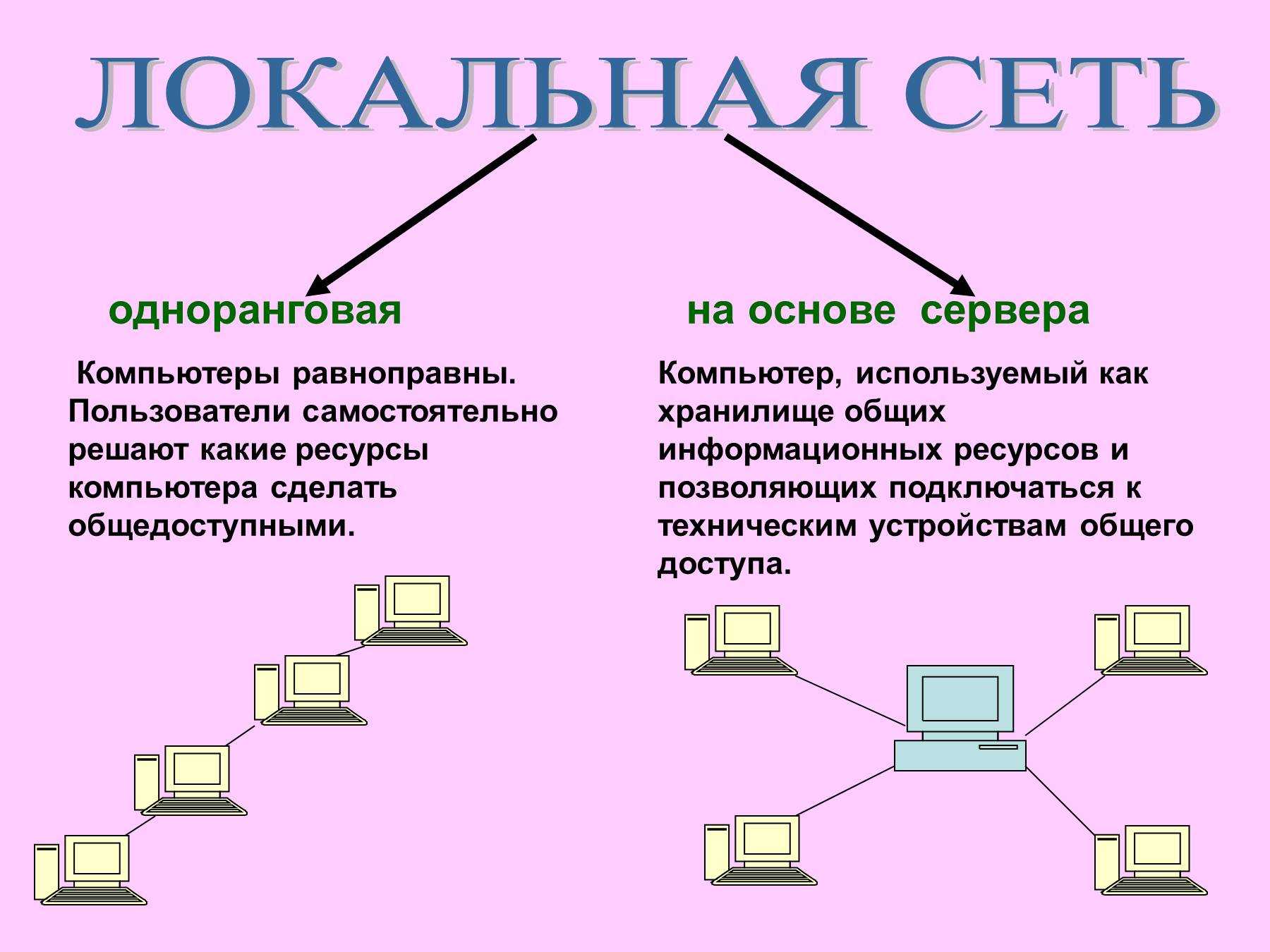 Сложность полноценной установки компенсируется очень гибкими настройками при использовании в корпоративных сетях. Немаловажным моментом работы GDS в локальной сети является применение групповых политик, что позволяет делать личные настройки для каждого пользователя.
Сложность полноценной установки компенсируется очень гибкими настройками при использовании в корпоративных сетях. Немаловажным моментом работы GDS в локальной сети является применение групповых политик, что позволяет делать личные настройки для каждого пользователя.
Copernic Desktop Search
Данная программа ориентирована на домашнего пользователя и позволяет осуществлять поиск документов как на локальном компьютере, так и в Internet. Интерфейс программы вызывает исключительно положительные эмоции — ничего лишнего, удобно и красиво. При первом запуске программа предлагает создать индексы для поиска. Правда, сам процесс индексации проходит в фоновом режиме, что вполне годится для домашнего пользователя, но не вяжется с корпоративным применением. В программе предусмотрены настройки автоматического создания индекса: встроенный планировщик, индексация во время простоя компьютера в фоновом режиме или с указанным приоритетом. Индексация тестовой базы заняла почти 11 часов.
Изначально Copernic Desktop Search позволяет выбрать для индексирования документы, изображения, видео и музыку. Дополнительно можно настроить индекс так, чтобы, например, не индексировались картинки размером менее 16х16 или менее чем 10-секундные звуковые файлы. Кроме того, программа умеет работать с электронными письмами и контактами из адресной книги Outlook и Outlook Express, индексировать закладки Internet Explorer. Анализ запросов — довольно слабый, но можно выбрать тип файлов и ввести поисковый запрос с атрибутами, присущими именно такому типу файлов. Например, для звуковых файлов это могут быть значения из mp3-тегов (артист, альбом, дата и т.п.), а для изображений можно выбрать их размер.
Дополнительно можно настроить индекс так, чтобы, например, не индексировались картинки размером менее 16х16 или менее чем 10-секундные звуковые файлы. Кроме того, программа умеет работать с электронными письмами и контактами из адресной книги Outlook и Outlook Express, индексировать закладки Internet Explorer. Анализ запросов — довольно слабый, но можно выбрать тип файлов и ввести поисковый запрос с атрибутами, присущими именно такому типу файлов. Например, для звуковых файлов это могут быть значения из mp3-тегов (артист, альбом, дата и т.п.), а для изображений можно выбрать их размер.
Отдельно стоит упомянуть об окне отображения результатов и обработке русскоязычных текстов. Под списком найденных файлов отображается их содержимое. Правда, просмотр файлов возможен лишь при помощи той программы, в которой они были созданы. Режима отображения простого текста нет, что не всегда удобно, так как для открытия документа нужно больше времени. Большинство содержащих русский текст документов в форматах HTML и TXT, хотя они и были проиндексированы, удавалось найти лишь по названиям.
iSYS Desktop
Продукты компании ISYS ориентированы на бизнес-пользователей и предназначены для поиска как на настольных компьютерах, так и в корпоративных сетях и Internet.
Интерфейс рассматриваемой системы весьма симпатичен, в нем нет чего-либо лишнего, но новичку будет непросто разобраться в том, где и что находится, куда нажимать и как провести поиск. Отсутствует поддержка русского языка. Окна не перегружены элементами управления, однако расплатиться за это пришлось многомодульностью и использованием дополнительных окон. Например, поисковые запросы вводятся при помощи одной программы, а управление индексами осуществляется при помощи другой. Поисковые запросы вводятся и в отдельных окнах.
Программа упрощает установку опций для нового индекса благодаря включению готовых шаблонов для создания индексов по папкам «Мои документы», «Почта», «Почта и документы», «Определенная папка», «Папка с выбором типов файлов» и др. Такие шаблоны упрощают создание индексов на первом этапе организации поиска. ISYS Desktop умеет индексировать данные из разных источников, предоставляет множество гибких настроек и возможностей индексации. Программа создала индекс для тестовой базы за 6 часов 13 минут, сформировав файл размером 7,9 Гбайт.
ISYS Desktop умеет индексировать данные из разных источников, предоставляет множество гибких настроек и возможностей индексации. Программа создала индекс для тестовой базы за 6 часов 13 минут, сформировав файл размером 7,9 Гбайт.
Включенный в ISYS функционал поиска значительно мощнее обычной поддержки логических операций и находится на одном уровне с функционалом dtSearch. Из «продвинутых» возможностей предлагаются синонимия и фильтры сортировки (по пути, имени и дате создания файла). Также программа позволяет работать со многими операторами, которые способны заменить некоторые виды поиска (например, вместо поиска с синтаксическим разбором использовать специальные символы). Удивляет то, что в программе отсутствует поиск с применением морфологии, но заявлены такие функции, как «приблизительный поиск» и «эвристический анализ». ISYS предоставляет на выбор несколько «визуальных» видов поисковых запросов.
Результаты поиска вполне информативны и отображаются в виде списка документов, отсортированных по релевантности. В отличие, например, от Copernic Desktop Search, в данном случае просмотр результатов возможен лишь в виде плоского текста. Программа позволяет разбивать найденные документы на группы по определенным признакам (по умолчанию они разделены по релевантности). Можно также просматривать уже найденные документы, выбирая отдельные папки (это удобно, когда результат состоит из очень большого числа документов).
В отличие, например, от Copernic Desktop Search, в данном случае просмотр результатов возможен лишь в виде плоского текста. Программа позволяет разбивать найденные документы на группы по определенным признакам (по умолчанию они разделены по релевантности). Можно также просматривать уже найденные документы, выбирая отдельные папки (это удобно, когда результат состоит из очень большого числа документов).
Использование программы в корпоративной сети также оправданно: предоставлены неплохие возможности организации сетевого поиска. Система поиска основана на создании общедоступного индекса, который содержит проиндексированные данные с общедоступных сетевых ресурсов. Также стоит отметить прекрасно проработанную рубрикацию документов, что весьма важно для применения в корпоративных сетях предприятия.
SearchInform Desktop Professional
Эта программа полнотекстового поиска документов на персональном компьютере совмещает возможности фразового поиска с учетом морфологии и словаря синонимов с технологией поиска похожих документов.
Интерфейс SearchInform Desktop Professional несколько громоздок — поначалу не так-то просто вспомнить, в каком меню или на какой вкладке находится нужная опция. Процесс создания индекса в SearchInform несложен, да и скорость индексации у продукта выше, чем у других поисковиков. Программа проиндексировала тестовую базу за 3 часа 17 минут, создав индексный файл размером 4,4 Гбайт. Помимо обычных файлов и папок SearchInform поддерживает индексацию электронных писем, подключение и индексацию баз данных и других внешних источников. При индексации можно указать словарь для проведения морфологического поиска.
Среди возможностей данной системы следует указать фразовый поиск: это морфологический и цитатный поиск, логические операции, поиск с синтаксическим разбором слова (по началу слова, его окончанию, по средней части либо полное совпадение), смешанный цитатный поиск (все слова из запроса должны присутствовать в документе, но не обязательно во введенном порядке), поиск с коррекцией ошибок, использование синонимов и т. д. Кроме того, можно применять словарь незначимых слов (в программе уже есть их готовый список) и использовать для поиска словарь приоритетных слов.
д. Кроме того, можно применять словарь незначимых слов (в программе уже есть их готовый список) и использовать для поиска словарь приоритетных слов.
Изюминка программы — возможность поиска документов, похожих по своему содержимому на текст запроса. В отличие от стандартного фразового поиска, в данном случае удается избежать предварительного подбора ключевых слов, что позволяет сократить время поисковой сессии. Для работы с сетью предлагаются клиент-серверная архитектура и политика настройки доступа к проиндексированным документам.
Подведем итоги
Программы Google Desktop Search и Copernic Desktop Search вполне подойдут неискушенному пользователю в качестве домашних систем поиска информации. Они неплохо справляются с простыми запросами, обеспечивают достаточную скорость работы и бесплатны. Впрочем, для полноценной работы программу Google нужно оснастить дополнительными модулями, а процесс сетевой настройки затруднителен. Пользователям предлагаются «настольные» версии и более мощных, профессиональных решений dtSearch, iSYS и SearchInform, но не бесплатно. Разработчики таких программ акцентируются преимущественно на корпоративном секторе — их продукты отличает возможность работы с сетью, функциональность, скорость индексации и поиска.
Разработчики таких программ акцентируются преимущественно на корпоративном секторе — их продукты отличает возможность работы с сетью, функциональность, скорость индексации и поиска.
Макс Магляс ([email protected]) — независимый автор (Москва).
Профессиональный поиск информации в сети интернет | Статья по теме:
ПРОФЕССИОНАЛЬНЫЙ ПОИСК ИНФОРМАЦИИ В СЕТИ ИНТЕРНЕТ
Интернет-поиск – важный элемент работы в Сети. Точное количество веб-ресурсов современного интернета вряд ли кому-либо точно известно. В любом случае, счет идет на миллиарды. Для того чтобы можно было использовать информацию, необходимую в данный конкретный момент, не важно, в рабочих или развлекательных целях, сначала нужно ее найти в этом постоянно пополняемом океане ресурсов.
Для того чтобы интернет-поиск был успешным, должны быть выполнены два условия: запросы должны быть хорошо сформулированы и задавать их нужно в подходящих местах. Другими словами, от пользователя требуется, с одной стороны, умение переводить свои поисковые интересы на язык поискового запроса, а с другой – хорошее знание поисковых систем, доступных инструментов поиска, их достоинств и недостатков, что позволит выбирать в каждом конкретном случае наиболее подходящие средства поиска.
В настоящее время не существует какого-либо одного ресурса, удовлетворяющего всем требованиям к интернет-поиску. Поэтому при серьезном подходе к поиску неизбежно приходится задействовать разные инструменты, используя каждый в наиболее подходящем случае.
Основные средства интернет-поиска можно разделить на следующие основные группы:
• поисковые машины;
• веб-каталоги;
• справочные ресурсы;
• локальные программы для поиска в интернете.
Наиболее популярным средством поиска являются поисковые машины – так называемые интернет-поисковики (Search Engines). Тройка лидеров в общемировом масштабе достаточно стабильна – это Google, Yahoo! и Bing. Во многих странах к этому перечню добавляются собственные локальные поисковики, оптимизированные для работы с местным контентом. С их помощью теоретически можно найти любое конкретное слово на страницах многих миллионов сайтов. С точки зрения пользователя основной недостаток поисковиков – это неизбежное наличие информационного шума в результатах. Так принято называть попавшие по тем или иным причинам в список выдачи результаты, не соответствующие запросу.
Так принято называть попавшие по тем или иным причинам в список выдачи результаты, не соответствующие запросу.
Несмотря на многие различия, все интернет-поисковики работают по схожим принципам и с технической точки зрения состоят из похожих подсистем. Первая структурная часть поисковика – специальные программы, применяемые для автоматического поиска и последующего индексирования веб-страниц. Такие программы обычно называют пауками, или ботами. Они просматривают код веб-страниц, находят расположенные на них ссылки и тем самым обнаруживают новые веб-страницы. Есть и альтернативный способ включения сайта в индекс. Многие поисковики предлагают владельцам ресурсов возможность самостоятельно добавить сайт в свою базу. Как бы то ни было, затем веб-страницы скачиваются, анализируются и индексируются. В них выделяются структурные элементы, находятся ключевые слова, определяются их связи с остальными сайтами и веб-страницами. Производятся и другие операции, результатом выполнения которых становится формирование индексной базы поисковика. Эта база – второй главный элемент любого поисковика. Сейчас не существует какой-либо одной абсолютно полной индексной базы, которая содержала бы сведения обо всем контенте интернета. Поскольку разные поисковики используют разные программы поиска веб-страниц и строят свой индекс с помощью разных алгоритмов, индексные базы поисковиков могут существенно различаться. Некоторые сайты оказываются проиндексированными несколькими поисковиками, однако всегда остается определенный процент ресурсов, включенных в базу только какого-либо одного поисковика. Наличие у каждого поисковика такой оригинальной и непересекающейся части индекса позволяет сделать важное практическое заключение: если вы пользуетесь только одним поисковиком, пусть даже самым крупным, вы обязательно потеряете некоторый процент полезных ссылок.
Эта база – второй главный элемент любого поисковика. Сейчас не существует какой-либо одной абсолютно полной индексной базы, которая содержала бы сведения обо всем контенте интернета. Поскольку разные поисковики используют разные программы поиска веб-страниц и строят свой индекс с помощью разных алгоритмов, индексные базы поисковиков могут существенно различаться. Некоторые сайты оказываются проиндексированными несколькими поисковиками, однако всегда остается определенный процент ресурсов, включенных в базу только какого-либо одного поисковика. Наличие у каждого поисковика такой оригинальной и непересекающейся части индекса позволяет сделать важное практическое заключение: если вы пользуетесь только одним поисковиком, пусть даже самым крупным, вы обязательно потеряете некоторый процент полезных ссылок.
Следующая часть интернет-поисковика – собственно программы поиска и сортировки результатов. Эти программы решают две основные задачи: сначала находят в базе страницы и файлы, соответствующие поступившему запросу, а затем сортируют полученный массив данных в соответствии с различными критериями. От эффективности их работы во многом зависит успех в достижении целей поиска.
От эффективности их работы во многом зависит успех в достижении целей поиска.
Последний элемент интернет-поисковика – пользовательский интерфейс. Кроме обычных для любых сайтов требований к эстетике и удобству, к интерфейсам поисковиков предъявляется еще одно важное требование: они должны предлагать различные инструменты составления и уточнения запросов, а также сортировки и фильтрации результатов. Преимущества поисковых машин – великолепный охват источников, сравнительно быстрое обновление содержимого базы и хороший выбор дополнительных функций.
Главный инструмент работы с поисковиками – это запрос.
Для интернет-поиска используются также специальные приложения, устанавливаемые на локальном компьютере. Это могут быть как простые программы, так и довольно сложные комплексы поиска и анализа данных. Наиболее распространены поисковые плагины для браузеров, панели для браузеров, предназначенные для работы с каким-либо конкретным поисковым сервисом, и метапоисковые пакеты с возможностями анализа результатов.
Веб-каталоги – это ресурсы, в которых сайты распределяются по тематическим категориям. Если с поисковиками пользователь работает только посредством запросов, то в каталоге есть возможность просматривать тематические разделы целиком. Второе принципиальное отличие каталогов от автоматических поисковиков – это то, что в их наполнении, как правило, непосредственно участвуют люди, которые просматривают ресурсы и относят сайт к той либо иной категории. Веб-каталоги принято делить на универсальные и тематические. Универсальные стараются охватить максимум тем. В них можно найти все, что угодно: от сайтов о поэзии до компьютерных ресурсов. Другими словами, широта поиска у них максимальная. Тематические же каталоги специализируются на определенной тематике, обеспечивая за счет сокращения широты охвата ресурсов максимальную глубину поиска.
Преимущества каталогов – сравнительно высокое качество ресурсов, поскольку каждый сайт в нем просматривается и отбирается человеком. Тематическая группировка сайтов позволяет удобно располагать сайты близкой тематики. Такой режим работы хорош для обнаружения новых для вас сайтов по интересующей теме – он точнее применения поисковой машины. Веб-каталоги рекомендуется использовать для первого знакомства с какой-либо предметной областью, а также поиска по нечетким запросам – у вас будет возможность «побродить» по разделам каталога и точнее определиться с тем, что именно вам требуется.
Такой режим работы хорош для обнаружения новых для вас сайтов по интересующей теме – он точнее применения поисковой машины. Веб-каталоги рекомендуется использовать для первого знакомства с какой-либо предметной областью, а также поиска по нечетким запросам – у вас будет возможность «побродить» по разделам каталога и точнее определиться с тем, что именно вам требуется.
Недостатки веб-каталогов известны. В первую очередь, это медленное пополнение базы, поскольку включение сайта в каталог предполагает участие человека. В отношении оперативности веб-каталог – не соперник поисковикам. Кроме того, веб-каталоги существенно уступают поисковикам по размерам баз.
Говоря о интернет-поиске, нельзя обойти вниманием ряд терминов, которые тесно связаны с этой сферой и часто используются для описания и оценки поисковиков. Например: широта и глубина интернет-поиска. Широким называют поиск, который захватывает как можно большее количество источников информации. При этом достаточным считается хотя бы упоминание о том или ином подходящем запросу сайте. Глубина поиска относится к подробности индексирования и последующего поиска каждого конкретного ресурса. Например, многие поисковики по-разному подходят к индексированию разных сайтов. Крупные и популярные сайты индексируются в максимальном объеме, роботы стараются не упустить ни одной страницы такого ресурса. В то же время на других сайтах может быть проиндексирована только заглавная страница и пара страниц содержания. Эти обстоятельства, естественно, сказываются и на последующем поиске. Глубокий поиск работает по принципу «лучше включить в результаты лишнюю информацию, чем упустить какие-либо относящиеся к теме поиска данные».
Глубина поиска относится к подробности индексирования и последующего поиска каждого конкретного ресурса. Например, многие поисковики по-разному подходят к индексированию разных сайтов. Крупные и популярные сайты индексируются в максимальном объеме, роботы стараются не упустить ни одной страницы такого ресурса. В то же время на других сайтах может быть проиндексирована только заглавная страница и пара страниц содержания. Эти обстоятельства, естественно, сказываются и на последующем поиске. Глубокий поиск работает по принципу «лучше включить в результаты лишнюю информацию, чем упустить какие-либо относящиеся к теме поиска данные».
Достаточно часто можно встретить такие понятия, как глобальный и локальный интернет-поиск. При локальном интернет-поиске учитывается географическое местоположение пользователя и предпочтение отдается результатам, так или иначе связанным с конкретной страной или местностью. При глобальном поиске эта информация не учитывается, и поиск ведется во всех доступных ресурсах.
При составлении запроса на интернет-поисковиках действуют различные режимы поиска. К типовым режимам поиска, которые встречаются на большинстве интернет-машин, можно отнести простой и расширенный поиск. Простой поиск позволяет в одном запросе указать только один поисковый признак. Расширенный поиск дает возможность составить запрос из нескольких условий, связав их логическими операторами.
Для уточнения поисковых запросов используются различные фильтры. Фильтрами называют те или иные вспомогательные средства составления запроса, которые не относятся к содержательной стороне условий запроса, а ограничивают результаты поиска каким-либо формальным признаком. Так, например, применяя при поиске фильтр типа файла, пользователь не сообщает системе сведений, относящихся к теме своего запроса, а просто ограничивает полученные результаты определенным типом файлов, указанным в условии своего запроса.
Для большинства пользователей универсальные поисковики являются основным, а зачастую и единственным средством интернет-поиска. Они предлагают хороший охват источников, а также набор инструментов, достаточный для решения основных поисковых задач.
Они предлагают хороший охват источников, а также набор инструментов, достаточный для решения основных поисковых задач.
Рынок универсальных поисковиков достаточно велик. Мы постарались проанализировать наиболее известные поисковые системы, а результаты представили в виде таблицы 1.
Таблица 1
Название системы | URL: | Язык интерфейса | Тип поиска | Удобство исполь-зования | Качество поиска | Разработ-чик |
www.google.ru | русский | универсаль-ный | отлично | отлично | Google Inc. | |
Академия Google | scholar.google.com | русский | вертикальный научный | хорошо | хорошо | Google Inc. |
Яндекс | www.yandex.ru | русский | универсаль-ный | отлично | отлично | Яндекс |
Bing | www.bing.com | русский | универсаль-ный | отлично | удовлетво-рительно | Microsoft Corp. |
Exalead | www.exalead.com | английский, французский | универсаль-ный | отлично | отлично | Exalead & Dassault Systemes |
Scholar.ru | www.scholar.ru | русский | вертикальный научный | удовлетворительно | удовлетво-рительно | Команда Scholar.ru |
Scirus | www.scirus.com | английский | вертикальный научный | хорошо | отлично | Elsevier |
Science Research | www. | английский | вертикальный научный | отлично | хорошо | Deep Web Technologies |
eBdb | http://ebdb.ru/ | русский | вертикальный поиск электронных книг | хорошо | отлично | eBdb |
Nigma Поиск книг | http://nigma.ru\index.php&t=lib | русский | вертикальный поиск электронных книг | хорошо | удовлетво-рительно | «Интеллектуальная поисковая система Нигма. |
Biblio | http://biblio.redaktir.biz | русский | вертикальный поиск электронных книг | удовлетворительно | удовлетво-рительно | Biblio |
При выборе универсального поисковика важную роль играет качество находимых с его помощью ресурсов. Определить предпочтительный для конкретных задач поисковик можно «методом маркера». Суть его состоит в том, что вначале составляется некий тематический поисковый запрос, после чего опрашивается группа людей – экспертов в данной области на предмет выявления лучших, по их мнению, интернет-ресурсов по избранной теме. На основе данных опроса формируется список сайтов-маркеров, гарантированно релевантных запросу и содержащих качественную информацию. Затем запрос отправляется на тестируемые поисковики. Логика оценки проста: чем выше в результатах поиска будут расположены сайты-маркеры, тем лучше конкретный ресурс подходит для поиска информации по тестовой теме.
Логика оценки проста: чем выше в результатах поиска будут расположены сайты-маркеры, тем лучше конкретный ресурс подходит для поиска информации по тестовой теме.
Поиск документов в Windows
Windows 11 Windows 10 Больше…Меньше
Найдите свои файлы в Windows 11 одним из следующих способов.
Поиск на панели задач: Введите имя документа (или ключевое слово из него) в поле поиска на панели задач. Вы увидите результаты для документов на вашем ПК и в OneDrive. Чтобы отфильтровать поиск, вы можете выбрать Вкладка «Документы» — тогда в результатах поиска будут отображаться только документы.
Search File Explorer: Откройте File Explorer на панели задач или выберите и удерживайте меню «Пуск» (или щелкните правой кнопкой мыши), выберите File Explorer , затем выберите место поиска:
- org/ListItem»>
Чтобы быстро найти нужные файлы на ПК и в облаке, выполните поиск по адресу Home .
Чтобы найти файлы, хранящиеся в папке, выполните поиск в папке, например Загрузки .
Чтобы выполнить медленный, но глубокий поиск, выполните поиск из Этот ПК вместо Домашний .
Начиная с Windows 11 версии 22h3, вы можете найти файлы с Office.com на домашней странице Проводника. Чтобы изменить этот параметр, выберите Дополнительно > Параметры . На вкладке Общие в разделе Конфиденциальность выберите параметры для Показать файлы с Office.com .
На вкладке Общие в разделе Конфиденциальность выберите параметры для Показать файлы с Office.com .
Найдите свои файлы в Windows 10 одним из следующих способов.
Поиск на панели задач: Введите имя документа (или ключевое слово из него) в поле поиска на панели задач. Вы увидите результаты для документов на вашем ПК и в OneDrive под номером Лучшее совпадение .
Поиск в проводнике: Откройте File Explorer на панели задач или щелкните правой кнопкой мыши меню «Пуск» , выберите File Explorer и затем выберите местоположение на левой панели для поиска или просмотра.
 Например, выберите Этот компьютер , чтобы искать все устройства и диски на вашем компьютере, или выберите Документы , чтобы искать только хранящиеся там файлы.
Например, выберите Этот компьютер , чтобы искать все устройства и диски на вашем компьютере, или выберите Документы , чтобы искать только хранящиеся там файлы.
Поиск файлов на вашем компьютере
Урок 4: Поиск файлов на вашем компьютере
/en/windowsbasics/working-with-files/content/
Поиск файлов на вашем компьютере
В предыдущем уроке мы говорили о том, как папки могут помочь сохранить ваши файлы организовал . Однако могут возникнуть проблемы с поиском определенного файла . Если это случилось с вами, не паникуйте! Файл, вероятно, все еще находится на вашем компьютере, и есть несколько простых способов найти его. В этом уроке мы покажем вам различные методы, которые вы можете использовать для поиска ваших файлов, в том числе поиск и просмотр общих мест .
Посмотрите видео ниже, чтобы узнать больше о поиске файлов в Windows.
Общие места для поиска файлов
Если вам трудно найти файл, есть большая вероятность, что вы можете найти его в одном из следующих мест:
- Загрузки : По умолчанию ваш компьютер поместит загруженные файлы в определенную папку, известную как папка Downloads . Если у вас возникли проблемы с поиском файла, загруженного из Интернета, например фотографии, прикрепленной к сообщению электронной почты, это первое место надо смотреть. Чтобы просмотреть папку «Загрузки», откройте File Explorer , затем найдите и выберите Downloads (ниже Избранное в левой части окна). Появится список ваших недавно загруженных файлов .
- Папки по умолчанию : Если вы не укажете место при сохранении файла, Windows поместит определенные типы файлов в папки по умолчанию.
 Например, если вы ищете документ Microsoft Word, попробуйте поискать в Папка Документы . Если вы ищете фотографию, попробуйте поискать в папке Pictures . Большинство этих папок будут доступны в левой части окна Проводника.
Например, если вы ищете документ Microsoft Word, попробуйте поискать в Папка Документы . Если вы ищете фотографию, попробуйте поискать в папке Pictures . Большинство этих папок будут доступны в левой части окна Проводника. - Корзина : Если вы удалили файл по ошибке, он все еще может находиться в Корзине. Вы можете дважды щелкнуть значок корзины на рабочем столе, чтобы открыть его. Если вы найдете нужный файл, щелкните и перетащите его обратно на рабочий стол или в другую папку.
Поиск файлов
Допустим, вы недавно загрузили несколько фотографий, которые были прикреплены к сообщению электронной почты, но теперь вы не уверены, где эти файлы находятся на вашем компьютере. Если вы изо всех сил пытаетесь найти файл, вы всегда можете найти его . Поиск позволяет искать любой файл на вашем компьютере.
Для поиска файла (Windows 10):
В поле поиска рядом с кнопкой «Пуск» введите поиск файла.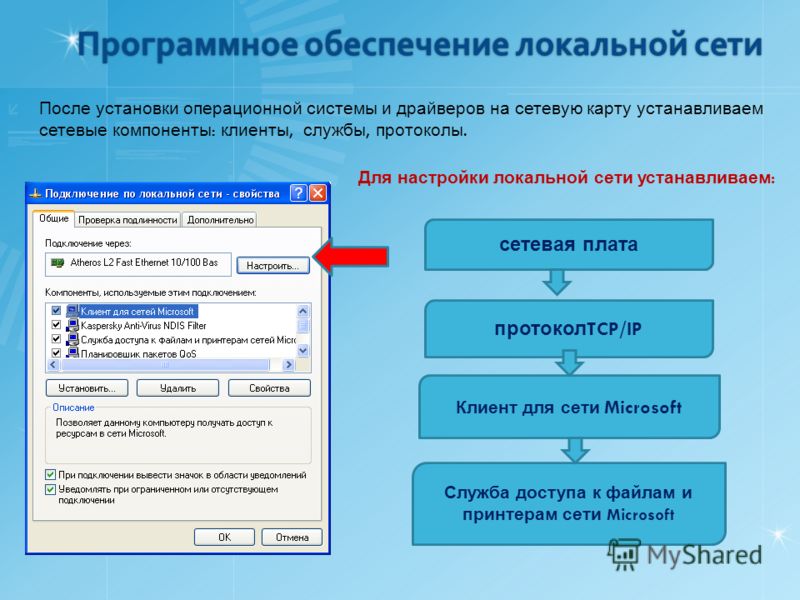 Результаты поиска появятся над окном поиска.
Результаты поиска появятся над окном поиска.
Для поиска файла (Windows 8):
Нажмите кнопку «Пуск» , чтобы перейти к начальному экрану, затем начните вводить текст для поиска файла. Результаты поиска появятся в правой части экрана. Просто щелкните файл или папку, чтобы открыть ее.
Поиск файла (Windows 7 и более ранние версии):
Нажмите кнопку Пуск , введите имя файла или ключевые слова с клавиатуры и нажмите Enter . Появятся результаты поиска. Просто щелкните файл или папку, чтобы открыть ее.
Советы по поиску файлов
Если вам все еще не удается найти нужный файл, вот несколько дополнительных советов.
- Попробуйте другие условия поиска . Если вы используете функцию поиска, попробуйте использовать в поиске другие термины. Например, если вы ищете определенный документ Microsoft Word, попробуйте найти несколько разных имен файлов, которые вы могли использовать при сохранении документа.




 scienceresearch.com
scienceresearch.com  РФ»
РФ» Например, выберите Этот компьютер , чтобы искать все устройства и диски на вашем компьютере, или выберите Документы , чтобы искать только хранящиеся там файлы.
Например, выберите Этот компьютер , чтобы искать все устройства и диски на вашем компьютере, или выберите Документы , чтобы искать только хранящиеся там файлы. Например, если вы ищете документ Microsoft Word, попробуйте поискать в Папка Документы . Если вы ищете фотографию, попробуйте поискать в папке Pictures . Большинство этих папок будут доступны в левой части окна Проводника.
Например, если вы ищете документ Microsoft Word, попробуйте поискать в Папка Документы . Если вы ищете фотографию, попробуйте поискать в папке Pictures . Большинство этих папок будут доступны в левой части окна Проводника.